Symbole spoiny
Można użyć narzędzia Symbol spoiny, aby dodać symbole spoin do złożeń, rysunków, wierzchołków i krawędzi lub ścian części. Oprogramowanie obsługuje biblioteki symboli spoin w standardach ANSI, ISO, GOST i JIS.
Reprezentujący określone przez nas parametry symbol spoiny jest tworzony automatycznie kiedy:
Jeżeli dodaliśmy symbole spoin w modelu, można importować je do rysunku poprzez wstawienie elementów modelu.
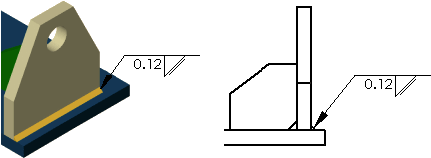
Możemy również skonstruować symbole spoiny niezależnie od dokumentu części, złożenia czy rysunku. Kiedy tworzymy lub edytujemy symbol spoiny, możemy:
Dodać drugorzędne informacje o zaokrągleniu spoiny do symbolu spoiny przy pewnych typach spoiny (na przykład Kwadratowa lub Ukośna).
Wybrać Kotwicę linii wiodącej jako Brak.
Wybrać czcionkę tekstu dla każdego symbolu spoiny.
Aby wstawić symbol spoiny, należy:
-
Kliknąć Symbol spoiny  (pasek narzędzi Adnotacja) lub Wstaw, Adnotacje, Symbol spoiny.
(pasek narzędzi Adnotacja) lub Wstaw, Adnotacje, Symbol spoiny.
Pojawi się okno dialogowe Właściwości symbolu spoiny dla standardów ISO, BSI, DIN, JIS i GB. Inne okno dialogowe pojawi się dla standardów ANSI i GOST.
Wpisać wartości i wybrać symbole oraz opcje. Wyświetlony zostanie podgląd.
Kliknąć ścianę lub krawędź, gdzie chcemy wskazać połączenie spawane. Jeżeli symbol spoiny posiada linię wiodącą, należy najpierw kliknąć aby umieścić linię wiodącą, a następnie kliknąć, aby umieścić symbol.
 Jeżeli wybierzemy ścianę lub krawędź przed kliknięciem Symbolu spoiny
Jeżeli wybierzemy ścianę lub krawędź przed kliknięciem Symbolu spoiny  , linia wiodąca zostanie już umieszczona; należy kliknąć raz, aby umieścić symbol.
, linia wiodąca zostanie już umieszczona; należy kliknąć raz, aby umieścić symbol.
Kliknąć żądaną liczbę razy, aby umieścić wielokrotne symbole spoiny.
Kliknąć OK.
Aby edytować symbol spoiny, należy: